打印文件的注意事项
1.尽量选用PDF格式的文件打印
一般人需要打印文件的时候,都要去打印店或者自助打印机打印。但在打印出文件的时候,发现印出来的等下和自己打开的文件有些地方不一样,那对doc之类的文件来说属于正常现象。导出为PDF,可以使打印出来的和你导出的文件一样。
什么?你还不会导出PDF?让我来教 你 做 事
导出PDF教程(以word为例)
1.打开你你想要打印的文件。
2.点击左上角的“文件”,再点击左侧的“导出”,再点击“创建PDF/XPS文档”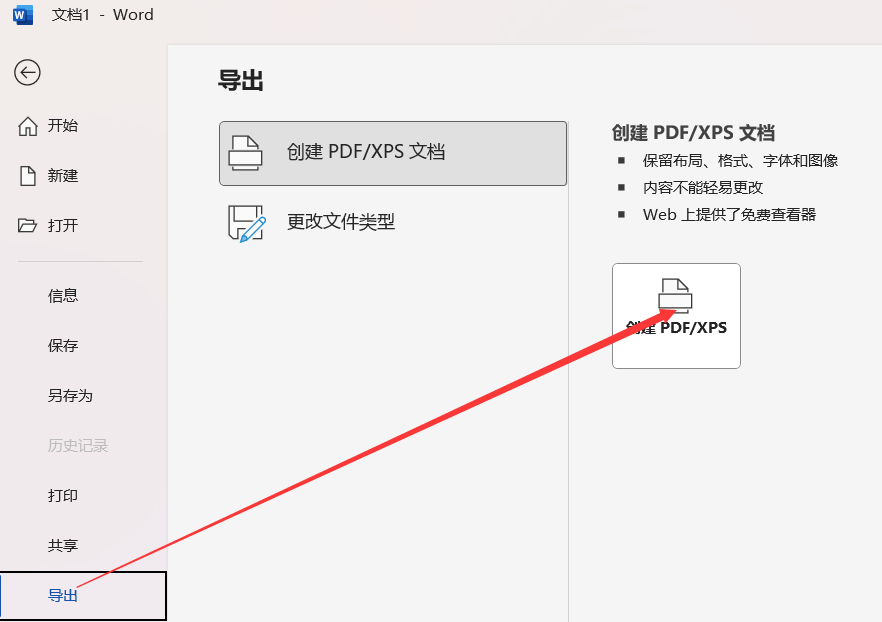
3.在想要保存的文件夹点击“发布”就可以辣!
导出PDF教程(以WPS为例)
没在用,不知道,反正操作也和MSoffice类似的。
还有一件事
导出PDF是为了打印,请不要导出了PDF还去打印原来的那个文件
2.黑白打印时尽量选用适合的图片
黑白打印时使用对比度低的图片将可能使打印出来的图片难以辨别,对比度高了,也要使那个颜色占有一定的区域
例1:波形图

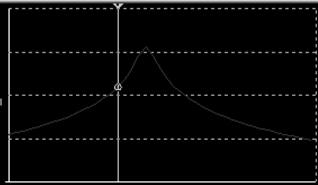
例2:控制台程序
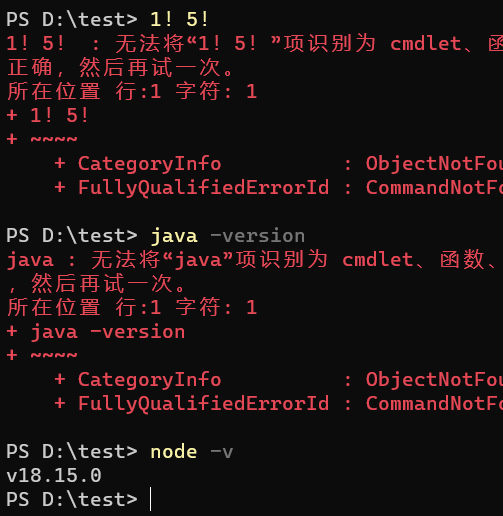
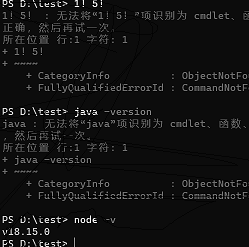
黑色背景太大的话,由于打印机的精度问题,在打印小图片时可能会使白字出现缺边现象,影响观感
解决方法
对于Multisim中的波形图
在截图时前点“反向”让红白反过来,黑白打印是只印颜色深的地方,也就是说只有红线和网格会被印出来,所以印出来是很容易看见波形的。
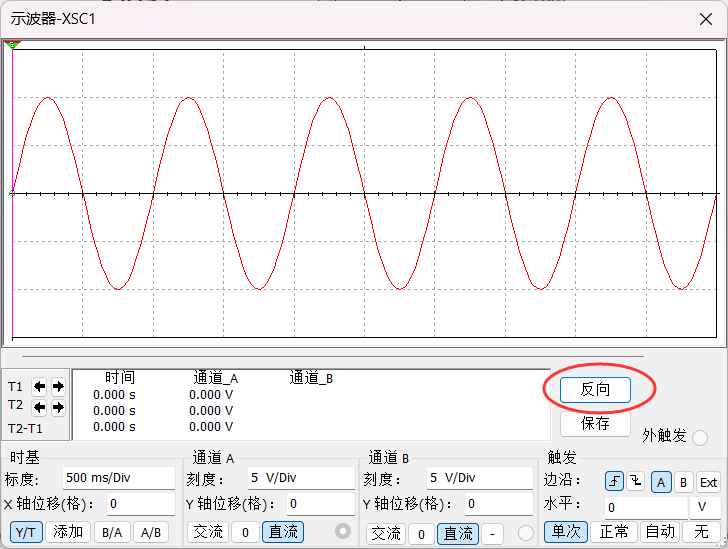
对于控制台程序
1.换黑字白背景后再截图
打印机只印颜色深的区域,所以用白背景的话字能更好的显示出来。
比如c语言
1 | #include<stdio.h> |
不同语言有着不同的更改背景颜色的代码,请自行查找
2.将运行内容复制进要打印的文档
拿word来举例,先在 插入-文本-文本框中整个文本框出来,默认白背景,然后把控制台里面的运行内容框选后复制再粘贴到文本框里面,然后调调位置,就可以更好地打印啦。
3.待补充
等遇到新的问题再来改一下吧

本博客所有文章除特别声明外,均采用 CC BY-NC-SA 4.0 许可协议。转载请注明来自 零度博客!
评论
